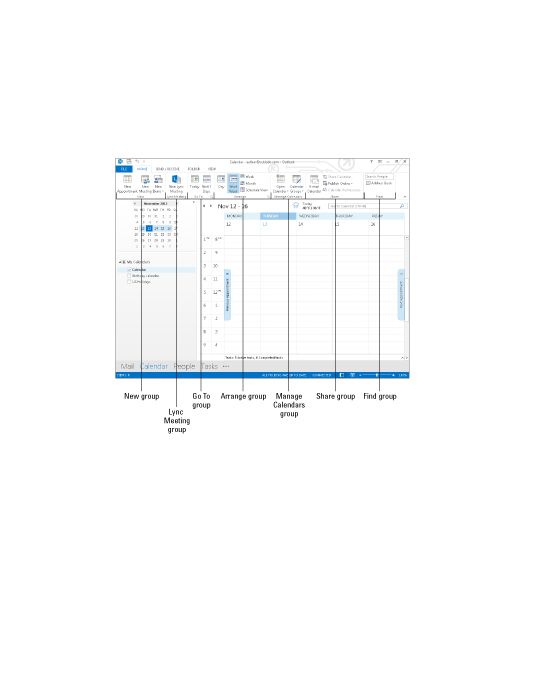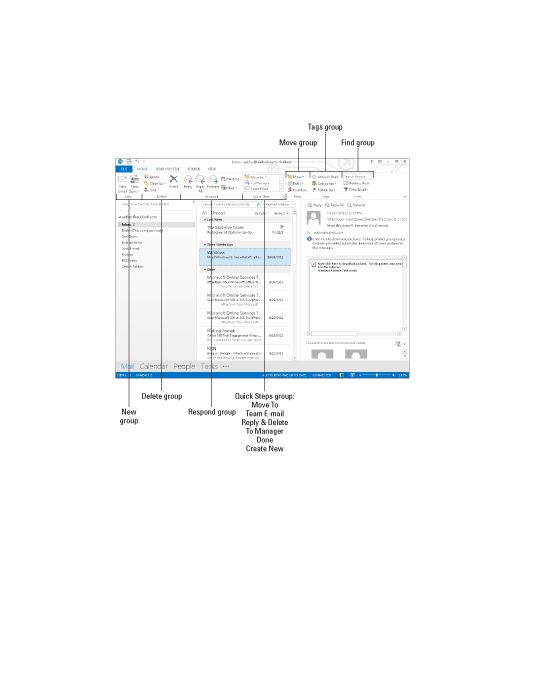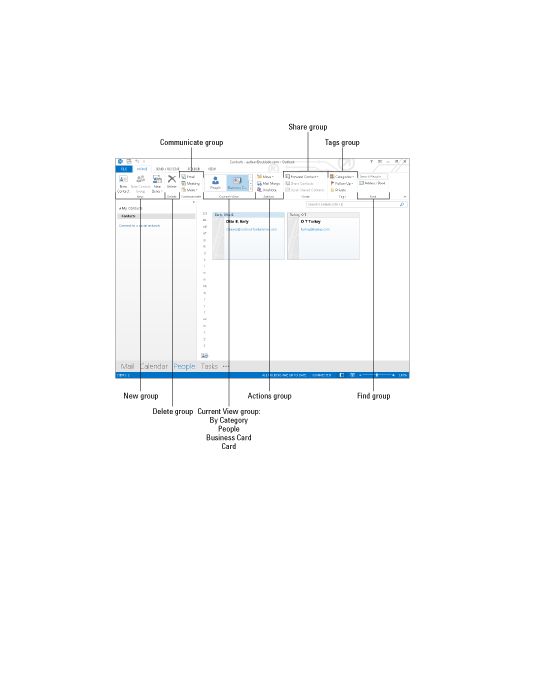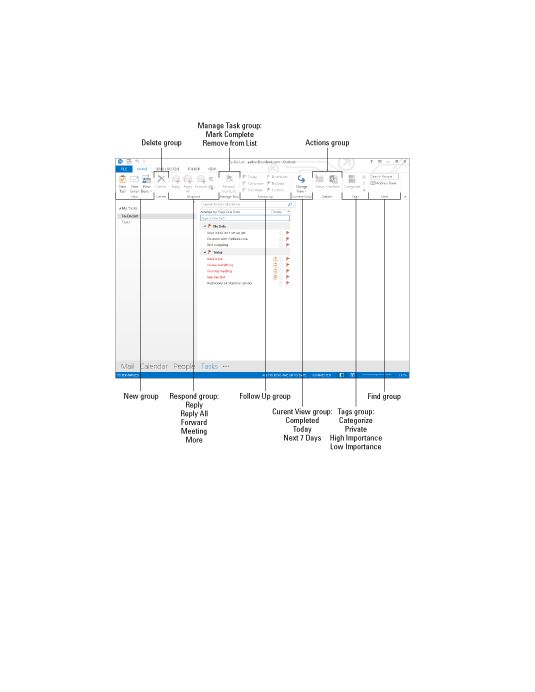La ficha Correo Zafarrancho en el 2013 de la cinta de Outlook tiene las herramientas de correo electrónico para las tareas de mensajes de correo electrónico diarios. La ficha Correo Home también archivos de mensajes de correo electrónico de referencia y le ayuda a encontrar más adelante esos e-mails. La siguiente imagen es una clave de lo que hace cada uno de Outlook 2013 Mail Home zona.
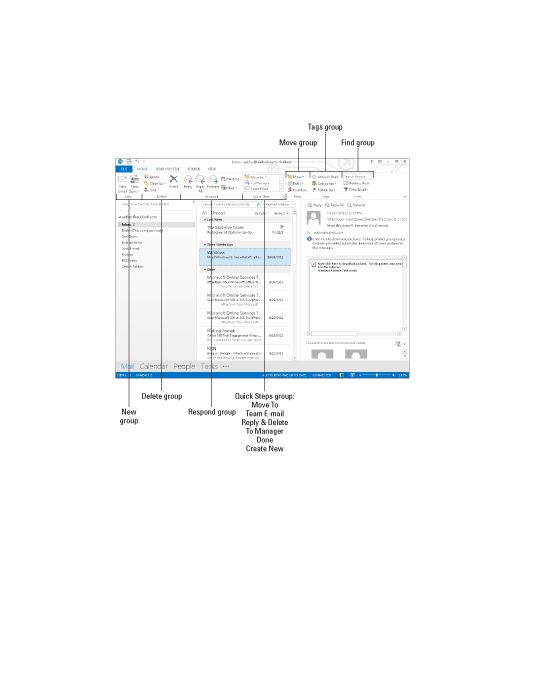
Perspectivas 2013 Calendario Home Tab
La ficha Calendario Inicio en el 2013 de la cinta de Outlook le permite elegir la forma que prefiera para ver sus citas. Usted puede elegir entre los puntos de vista para un día, una semana, una semana de trabajo, o de un mes. También puede elegir una vista Calendario para ver varios calendarios a la vez. La siguiente imagen es una clave para cada área ficha Calendario Inicio de Outlook 2013.
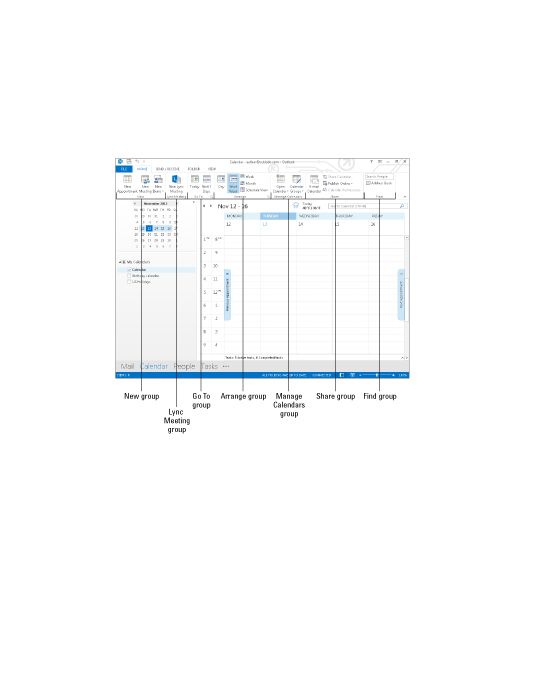
De Outlook 2013 Contactos Home Tab
Perspectivas 2013 Contactos guarda los nombres y direcciones de correo electrónico. Desde ficha Contactos Inicio de la cinta de opciones, puede crear nuevos contactos, cambiar la forma de ver los contactos, o crear documentos de combinación de correspondencia. La siguiente imagen es una clave para cada 2013 Contactos Inicio Área ficha Outlook.
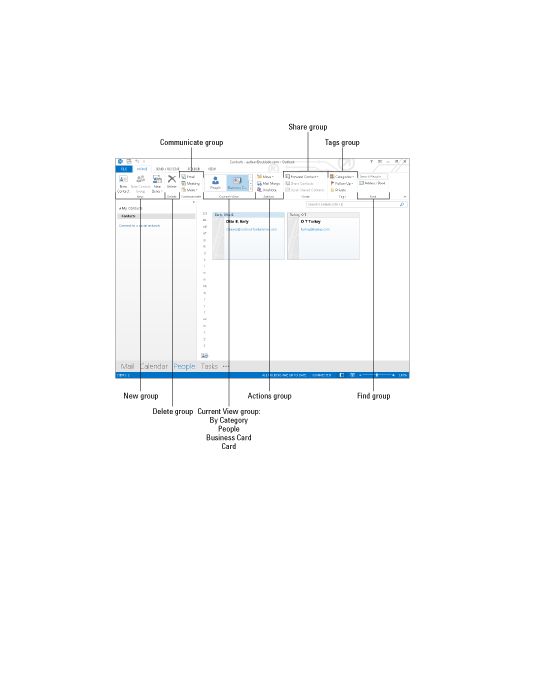
Perspectivas 2013 Tarea Home Tab
Usted puede programar y realizar un seguimiento de los proyectos personales y proyectos profesionales en Outlook 2013. Los botones e iconos de la ficha Tareas Inicio en la cinta de Outlook 2013 son las herramientas que ayudan a manejar su carga de trabajo. Perspectivas 2013 ofrece diferentes puntos de vista - Completado, Hoy y próximos 7 días - para ayudar a priorizar.
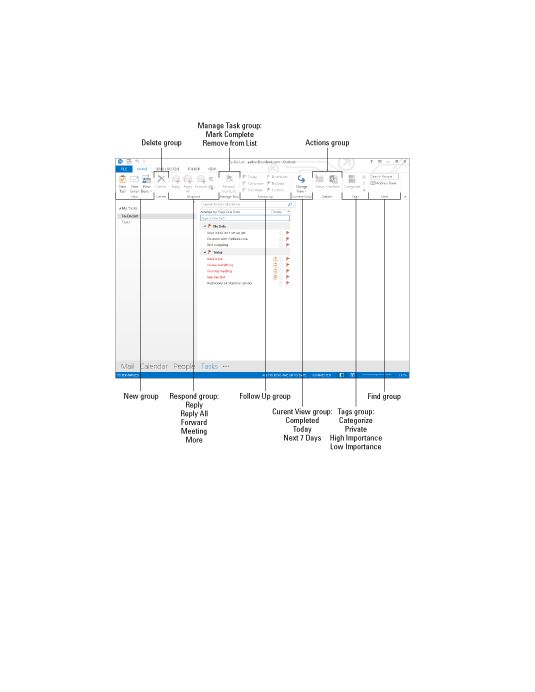
Perspectivas 2013 Métodos abreviados de teclado y teclas de acceso rápido
Perspectivas 2013 ofrece atajos de teclado y teclas de acceso rápido para que pueda administrar el correo electrónico, citas, calendarios y contactos. Los accesos directos de Outlook 2013 le ayude a hacer citas, listas de distribución, y correos electrónicos. Teclas de acceso directo le ayudarán a usar el Guardar como y revisar la ortografía de comandos. Usted también puede conmutar a Tareas, Notas, una lista de carpetas y mucho más.
| Este acceso directo. . . | . . . Haz esto |
|---|
| Ctrl + Shift + A | Hace una cita |
| Ctrl + Shift + C | Hace un contacto |
| Ctrl + Shift + L | Hace una lista de distribución |
| Ctrl + Shift + E | Hace una carpeta |
| Ctrl + Shift + M | Hace un mensaje de correo electrónico |
| Ctrl + Shift + N | Hace una nota |
| Ctrl + Shift + K | Hace una tarea |
| Ctrl + Shift + Q | Hace una solicitud de reunión |
| Ctrl + 1 | Interruptores para enviar por correo |
| Ctrl + 2 | Cambia al Calendario |
| Ctrl + 3 | Cambia a Contactos |
| Ctrl + 4 | Cambia a Tareas |
| Ctrl + 5 | Cambia a Notas |
| Ctrl + 6 | Cambia a la lista de carpetas |
| Ctrl + 7 | Cambia a Accesos directos |
| Ctrl + 8 | Cambia a Diario |
| Ctrl + S o Mayús + F12 | Ahorra |
| Alt + S | Guarda, cierra y envía |
| F12 | Guarda como |
| Ctrl + Z | Deshace |
| Ctrl + D | Elimina |
| Ctrl + P | Imprime |
| F7 | Revisa la ortografía |
| Ctrl + Shift + V | Mueve a la carpeta |
| Ins | Marcas completos |
| Ctrl + F | Delanteros |